通过前面的学习,java基础知识,jdk软件的安装和配置,Tomcat软件的安装和配置,eclipse软件的安装和配置Tomcat、jdk,eclipse新建项目,以及java项目的简单编写。编写完了java项目之后,怎么才能知道自己写的代码没有问题,中间没有出现bug呢。只有通过运行的方法来对项目上进行验证效果,看一下项目运行的效果是否跟自己写的代码相匹配。接下来我们在eclipse中运行一下javaweb项目。
首先打开eclipse开发工具,找到自己编写的Javaweb项目,进行选中项目,右键就会弹出下拉菜单,选择“Run As”菜单中的“Run on Server”选项。详细情况见下图所示:
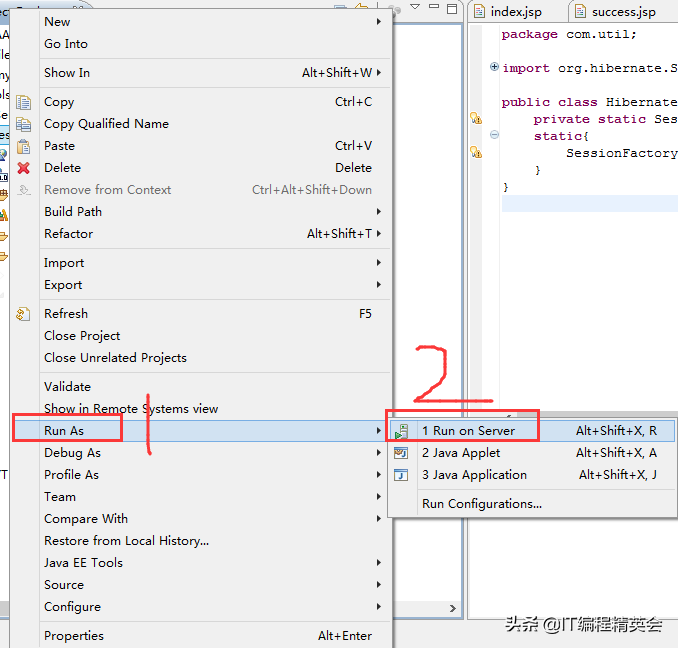
打开UC浏览器 查看更多精彩图片
这样就会弹出一个“Run On Server”的选项框,进行选择一个Tomcat的版本也是在创建项目时的Tomcat版本。
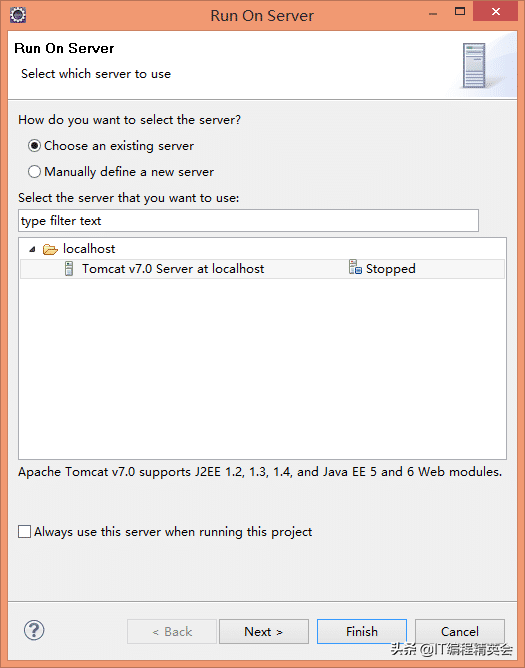
打开UC浏览器 查看更多精彩图片
点击Next,就会进入到“add and remove”弹框,在这里会显示多个项目文件,我们可以把不需要使用或者目前不运行的项目移动到左边弹框中。
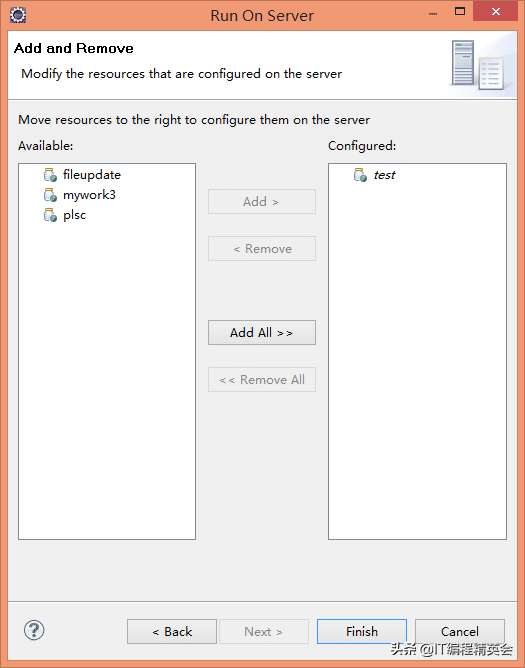
打开UC浏览器 查看更多精彩图片
点击finish,项目就可以运行了,如下图所示:
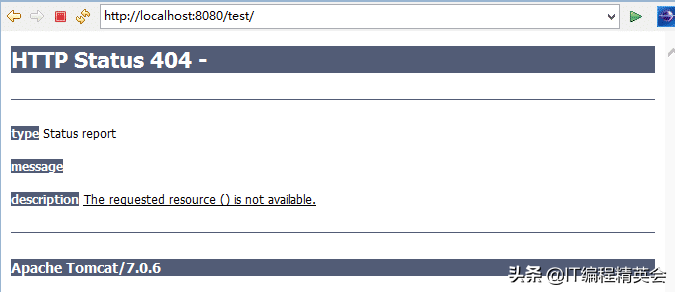
打开UC浏览器 查看更多精彩图片
弹出了404类型的错误,一看到这,大家就会慌了,这可怎么办,是不是自己的代码出了问题呢,咋报404了呢,这是什么原因。其实是路径错误,还需要指定url的具体,直接在后面输入详细路径即可。
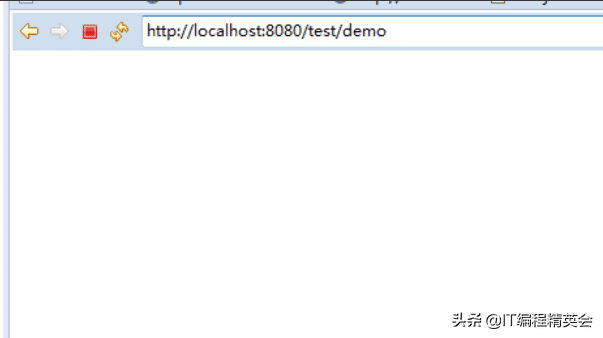
打开UC浏览器 查看更多精彩图片
这样的话,网页就可以正常访问了,因为我项目中没有写任何内容,所以是空白的页面。
如果大家编写好了javaweb项目,可以根据以上步骤在eclipse中运行javaweb项目,查看自己的代码是否有误。